Bijgewerkt april 2024: Stop met het krijgen van foutmeldingen en vertraag uw systeem met onze optimalisatietool. Haal het nu bij deze link
- Download en installeer de reparatietool hier.
- Laat het uw computer scannen.
- De tool zal dan repareer je computer.
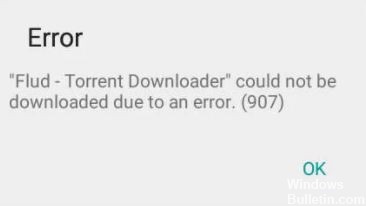
Fout 907 op Google Play is een veelvoorkomende fout die optreedt wanneer u een app downloadt of bijwerkt. Wanneer u fout 907 in de Google Play Store oplost en probeert een app te downloaden of bij te werken, krijgt u plotseling het bericht "De app kan niet worden gedownload vanwege fout 907", en vraagt u zich af: "Wat is er in godsnaam gebeurd?" Je bent erg van streek, maar nu hoef je je geen zorgen te maken.
Ik laat je zien hoe je Google Play Store-fout 907 kunt oplossen. Volg gewoon de onderstaande methoden en je kunt de fout binnen enkele minuten oplossen.
Wat veroorzaakt de fout 907 in de Google Play Store?

Onvoldoende geheugen: soms heeft de gebruiker geen genoeg geheugen op het apparaat, waardoor Google Play de app niet kan installeren.
Incompatibel met apparaat: Soms is de versie van de app die de gebruiker probeert te installeren niet compatibel met het apparaat waarop deze is geïnstalleerd, meestal omdat de versie van het Android-besturingssysteem op het apparaat oud is.
Cache-probleem: Soms is de cache van het apparaat in conflict met de Google Play-cache, wat leidt tot een fout en tot annulering van de installatie.
Hoe de fout 907 op Google Play op te lossen?
Update april 2024:
U kunt nu pc-problemen voorkomen door deze tool te gebruiken, zoals u beschermen tegen bestandsverlies en malware. Bovendien is het een geweldige manier om uw computer te optimaliseren voor maximale prestaties. Het programma repareert met gemak veelvoorkomende fouten die op Windows-systemen kunnen optreden - urenlange probleemoplossing is niet nodig als u de perfecte oplossing binnen handbereik heeft:
- Stap 1: Download PC Repair & Optimizer Tool (Windows 10, 8, 7, XP, Vista - Microsoft Gold Certified).
- Stap 2: klik op "Start scannen"Om registerproblemen met Windows te vinden die pc-problemen kunnen veroorzaken.
- Stap 3: klik op "Herstel alles"Om alle problemen op te lossen.

Wis het cachegeheugen en de gegevens en start uw telefoon opnieuw op
- Ga naar Instellingen -> Apps.
- Selecteer "Google Play Store" en druk vervolgens op "Geforceerd afsluiten, cache en gegevens wissen".
- Doe hetzelfde met "Google Play Framework" en de app die u wilt bijwerken.
- Schakel nu uw apparaat uit, wacht een paar seconden, schakel het vervolgens weer in en kijk of het probleem is verdwenen.
Updates verwijderen uit de Play Store
- Open Instellingen op uw apparaat en ga vervolgens naar Apps -> Google Play Store.
- Klik op "Updates verwijderen".
- Probeer nu de app opnieuw te downloaden om te zien of het probleem is opgelost.
De SD-kaart opnieuw plaatsen
- Ga naar Instellingen -> Opslag en klik vervolgens op 'SD-kaart uitwerpen'.
- Ga nu terug naar de Play Store en download de app opnieuw.
- Zodra de installatie is voltooid, gaat u terug naar Instellingen -> Opslag en selecteert u "SD-kaart plaatsen".
De opslaglocatie van de app wijzigen
- Open Instellingen en ga vervolgens naar Apps -> Alle apps.
- Zoek de app die u wilt bijwerken en selecteer "Verplaatsen naar telefoon".
- Ga nu terug naar de Google Play Store en probeer de app opnieuw bij te werken.
- Zodra de update is gelukt, kunt u deze terugzetten naar de SD-kaart.
Expert Tip: Deze reparatietool scant de repositories en vervangt corrupte of ontbrekende bestanden als geen van deze methoden heeft gewerkt. Het werkt goed in de meeste gevallen waar het probleem te wijten is aan systeembeschadiging. Deze tool zal ook uw systeem optimaliseren om de prestaties te maximaliseren. Het kan worden gedownload door Hier klikken
Veelgestelde Vragen / FAQ
Hoe het gebrek aan geheugen in Google Play op te lossen?
- Start uw Android-telefoon geforceerd opnieuw op.
- Wis de cache en gegevens.
- Verwijder de Play Store.
Hoe repareer ik een beschadigde Google Play Store?
Tik op Account verwijderen. Start uw Android-apparaat opnieuw op en voeg uw account opnieuw toe. Ga vervolgens naar Apps in Instellingen en veeg omlaag naar Alles. Scrol omlaag naar Google Services, tik op Gegevens wissen en tik vervolgens op Geforceerd afsluiten.
Wat is Play Store-foutcode 907?
Google Play-foutcode 907 is een fout in de Play Store. Het volledige foutbericht ziet er als volgt uit: "De naam van de toepassing kan vanwege een fout niet worden geladen. Fout 907 treedt meestal op wanneer u een toepassing uit de Play Store probeert te downloaden.


